Диалоги в PyQt5 [Урок №6]
Диалоговые окна или диалоги являются незаменимой частью большинства современных графических приложений. Диалог определяется как беседа между двумя и более людьми. В компьютерном приложении, диалог – это окно, которое используется, чтобы «разговаривать» с приложением. Диалог используется для ввода данных, изменения данных, изменения настроек приложения, и т.д.
QInputDialog
QInputDialog обеспечивает простой удобный диалог для получения единственного значения от пользователя. Введённое значение может быть строкой, числом или пунктом из списка.
#!/usr/bin/python3
# -*- coding: utf-8 -*-
import sys
from PyQt5.QtWidgets import (QWidget, QPushButton, QLineEdit, QInputDialog, QApplication)
class Example(QWidget):
def __init__(self):
super().__init__()
self.initUI()
def initUI(self):
self.btn = QPushButton('Dialog', self)
self.btn.move(20, 20)
self.btn.clicked.connect(self.showDialog)
self.le = QLineEdit(self)
self.le.move(130, 22)
self.setGeometry(300, 300, 290, 150)
self.setWindowTitle('Input dialog')
self.show()
def showDialog(self):
text, ok = QInputDialog.getText(self, 'Input Dialog', 'Enter your name:')
if ok:
self.le.setText(str(text))
if __name__ == '__main__':
app = QApplication(sys.argv)
ex = Example()
sys.exit(app.exec_())
Пример имеет кнопку и виджет редактирования строки. Кнопка показывает диалог ввода для получения текстовых значений. Вводимый текст может быть отображён в виджете редактирования строки.
text, ok = QInputDialog.getText(self, 'Input Dialog', 'Enter your name:')Эта строка показывает диалог ввода. Первая строка – это заголовок диалога, вторая – сообщение внутри диалога. Диалог возвращает введённый текст и логическое значение. Если мы кликаем кнопку «ОК», то логическое значение является правдой.
if ok:
self.le.setText(str(text))Текст, который мы получили из диалога, устанавливается в виджет редактирования строки.
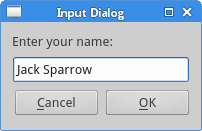
Рисунок: Ввод диалога
QColorDialog
QColorDialog обеспечивает виджет диалога для выбора цветовых значений.
#!/usr/bin/python3
# -*- coding: utf-8 -*-
import sys
from PyQt5.QtWidgets import (QWidget, QPushButton, QFrame, QColorDialog, QApplication)
from PyQt5.QtGui import QColor
class Example(QWidget):
def __init__(self):
super().__init__()
self.initUI()
def initUI(self):
col = QColor(0, 0, 0)
self.btn = QPushButton('Dialog', self)
self.btn.move(20, 20)
self.btn.clicked.connect(self.showDialog)
self.frm = QFrame(self)
self.frm.setStyleSheet("QWidget { background-color: %s }" % col.name())
self.frm.setGeometry(130, 22, 100, 100)
self.setGeometry(300, 300, 250, 180)
self.setWindowTitle('Color dialog')
self.show()
def showDialog(self):
col = QColorDialog.getColor()
if col.isValid():
self.frm.setStyleSheet("QWidget { background-color: %s }" % col.name())
if __name__ == '__main__':
app = QApplication(sys.argv)
ex = Example()
sys.exit(app.exec_())
Пример приложения показывает кнопку и QFrame. Фон виджета устанавливается чёрным цветом. Используя QColorDialog, мы можем менять фон.
col = QColor(0, 0, 0)Это первоначальный цвет фона QtGui.QFrame.
col = QColorDialog.getColor()Это строка высветит QColorDialog.
if col.isValid():
self.frm.setStyleSheet("QWidget { background-color: %s }" % col.name())Мы проверяем, является ли цвет валидным. Если мы нажимаем кнопку «Cancel», возвращается невалидный цвет. Если цвет валиден, мы меняем цвет фона, используя таблицы стилей (CSS).
QFontDialog
QFontDialog – это виджет диалога для выбора шрифта.
#!/usr/bin/python3
# -*- coding: utf-8 -*-
import sys
from PyQt5.QtWidgets import (QWidget, QVBoxLayout, QPushButton, QSizePolicy, QLabel, QFontDialog, QApplication)
class Example(QWidget):
def __init__(self):
super().__init__()
self.initUI()
def initUI(self):
vbox = QVBoxLayout()
btn = QPushButton('Dialog', self)
btn.setSizePolicy(QSizePolicy.Fixed, QSizePolicy.Fixed)
btn.move(20, 20)
vbox.addWidget(btn)
btn.clicked.connect(self.showDialog)
self.lbl = QLabel('Knowledge only matters', self)
self.lbl.move(130, 20)
vbox.addWidget(self.lbl)
self.setLayout(vbox)
self.setGeometry(300, 300, 250, 180)
self.setWindowTitle('Font dialog')
self.show()
def showDialog(self):
font, ok = QFontDialog.getFont()
if ok:
self.lbl.setFont(font)
if __name__ == '__main__':
app = QApplication(sys.argv)
ex = Example()
sys.exit(app.exec_())В нашем примере, мы имеем кнопку и метку. С помощью QFontDialog, мы меняем шрифт метки.
font, ok = QFontDialog.getFont()Здесь мы высвечиваем диалог со шрифтами. Метод getFont() возвращает имя шрифта и параметр ok. Он равен «Истине», если пользователь кликнул «ОК»; в противном случае, параметр – «Ложь».
if ok:
self.label.setFont(font)Если бы мы кликнули «ОК», шрифт метки б изменился.
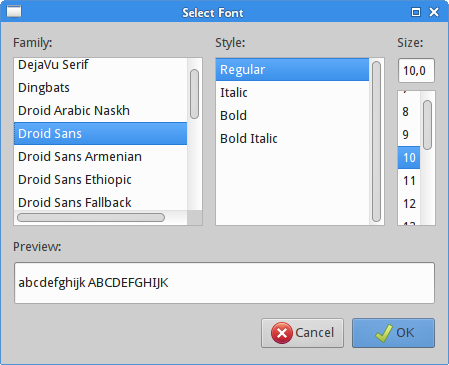
Рисунок: Диалог со шрифтами
QFileDialog
QFileDialog – это диалог, который позволяет пользователям выбирать файлы или папки. Файлы могут быть выбраны и для открытия, и для сохранения.
#!/usr/bin/python3
# -*- coding: utf-8 -*-
import sys
from PyQt5.QtWidgets import (QMainWindow, QTextEdit, QAction, QFileDialog, QApplication)
from PyQt5.QtGui import QIcon
class Example(QMainWindow):
def __init__(self):
super().__init__()
self.initUI()
def initUI(self):
self.textEdit = QTextEdit()
self.setCentralWidget(self.textEdit)
self.statusBar()
openFile = QAction(QIcon('open.png'), 'Open', self)
openFile.setShortcut('Ctrl+O')
openFile.setStatusTip('Open new File')
openFile.triggered.connect(self.showDialog)
menubar = self.menuBar()
fileMenu = menubar.addMenu('&File')
fileMenu.addAction(openFile)
self.setGeometry(300, 300, 350, 300)
self.setWindowTitle('File dialog')
self.show()
def showDialog(self):
fname = QFileDialog.getOpenFileName(self, 'Open file', '/home')
f = open(fname, 'r')
with f:
data = f.read()
self.textEdit.setText(data)
if __name__ == '__main__':
app = QApplication(sys.argv)
ex = Example()
sys.exit(app.exec_())Пример показывает строку меню, центрально-установленный виджет редактирования текста и строку состояния. Пункт меню показывает QtGui.QFileDialog, который используется для выбора файла. Содержание файла загружается в виджет редактирования текста.
class Example(QMainWindow):
def __init__(self):
super().__init__()
self.initUI()Пример основывается на виджете QMainWindow, поскольку мы установили по центру виджет редактирования текста.
fname = QFileDialog.getOpenFileName(self, 'Open file', '/home')Мы высвечиваем QFileDialog. Первая строка в методе getOpenFileName() – это заголовок. Вторая строка указывает диалог рабочей папки. По умолчанию, файловый фильтр установлен в положение «Все файлы (*)».
f = open(fname, 'r')
with f:
data = f.read()
self.textEdit.setText(data)Выбранное имя файла читается и содержание файла устанавливается в виджет редактирования текста.
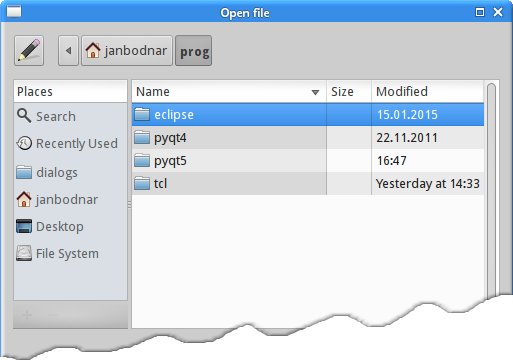
Рисунок: Файловый диалог
В этой части руководства PyQt5, мы работали с диалогами.


Ubuntu 15.04
PyQt5.4
при выполнение QFileDialog
получаем ошибку :
Traceback (most recent call last):
File "dialog_file.py", line 35, in showDialog
f = open(fname, 'r')
TypeError: invalid file: ('/home/cola/DS1820B.ini', 'All Files (*)')
А так же не отрабатывает Ctrl+O
fname = QFileDialog.getOpenFileName(self, 'Open file', '/home')
Тут на выходе получаем кортеж из пути файла и имени файла.
Следоватьельно, берем только путь:
f = open(fname[0], 'r')
with f:
data = f.read()
self.textEdit.setText(data)
При нажатии "open" вылезает диалоговое окно "расположение недоступно" и далее: Файл C:\Users\username\Desktop недоступен....Не пониманию почему именно этот путь и как его поменять, и далее все равно в QTextEdit() содержимое файла не отображается как на скрине, программа просто закрывается
Бесполезный копипаст с pythonworld, хоть бы указали как перевести диалоги, горе-программисты без ssl
def showDialog(self):
fname, ok = QFileDialog.getOpenFileName(self, 'Open file', '/home')
if ok:
f = open(fname, 'r')
with f:
data = f.read()
self.textEdit.setText(data)